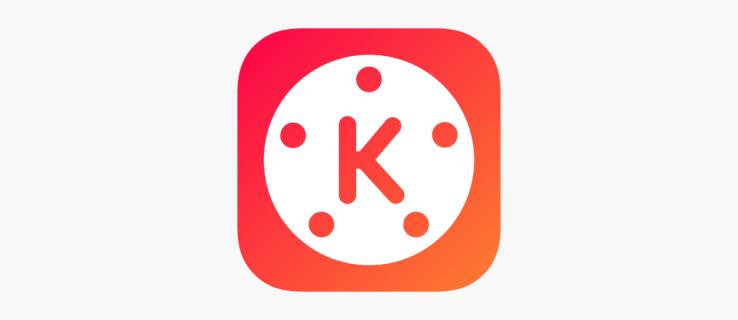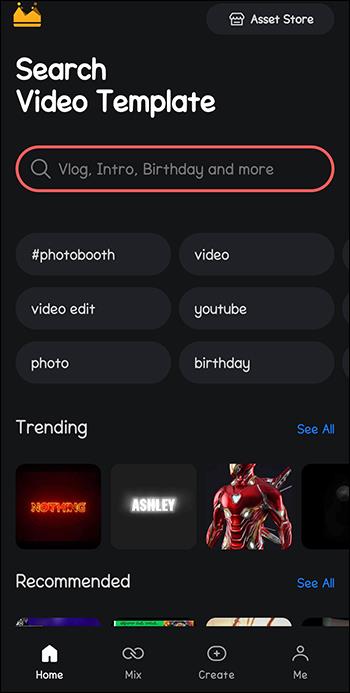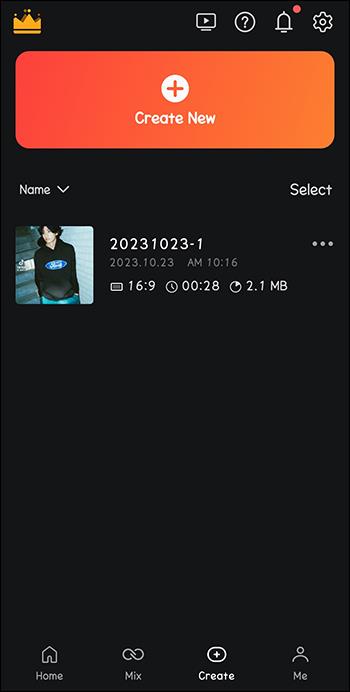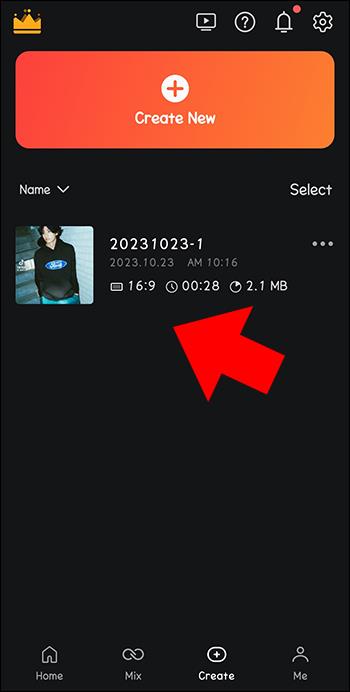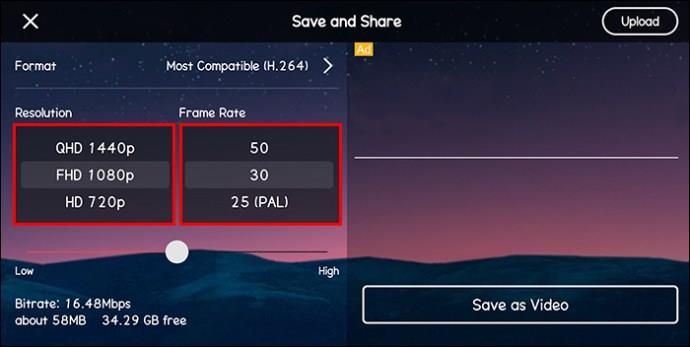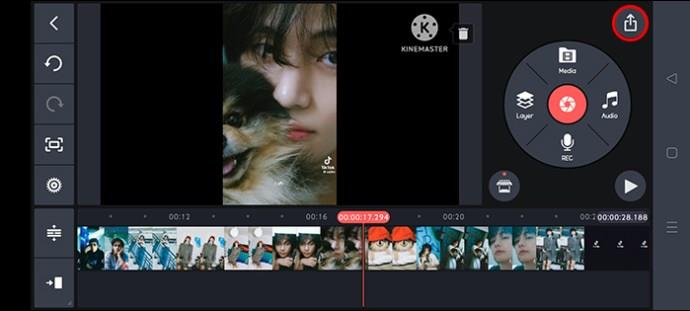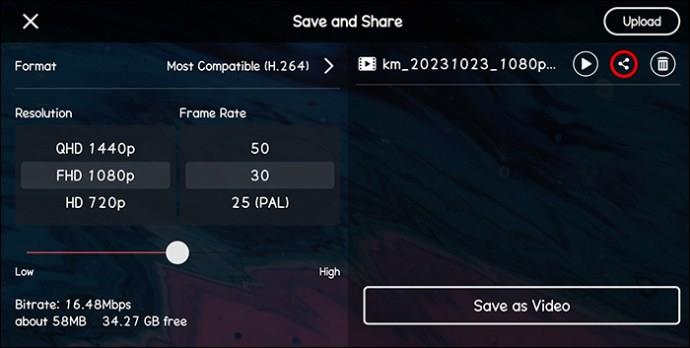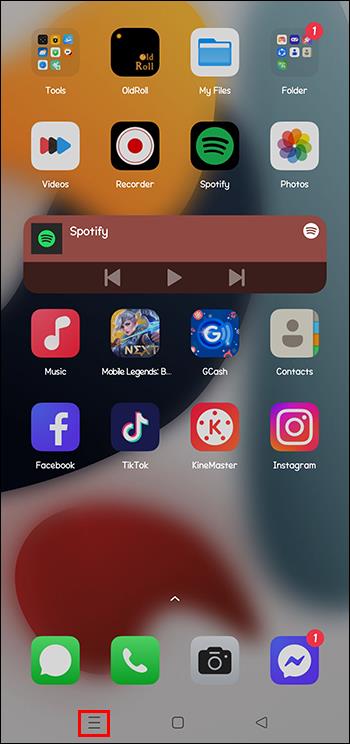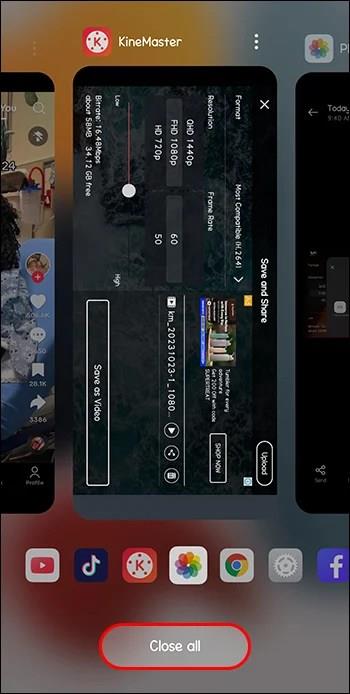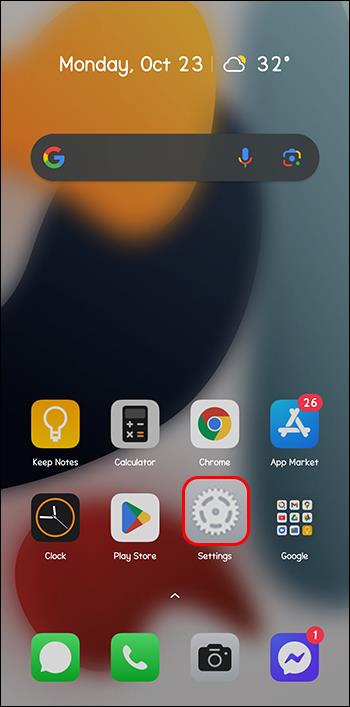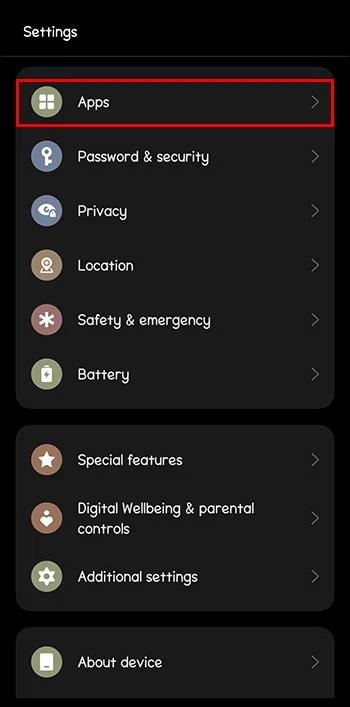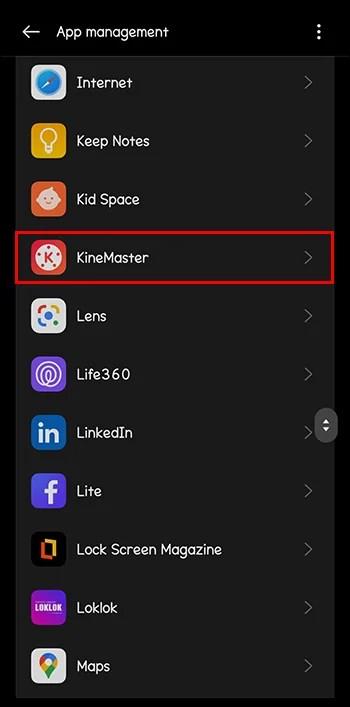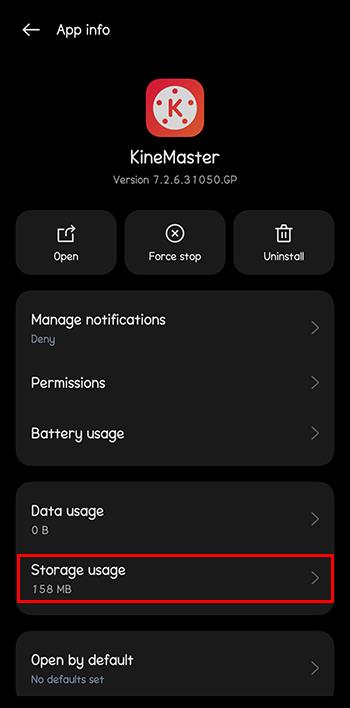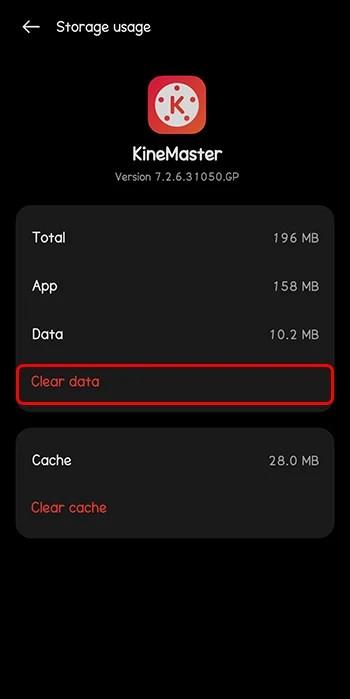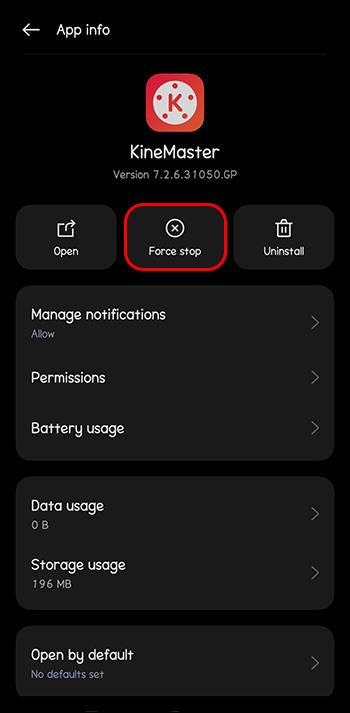Ако сте създател на съдържание, който използва KineMaster, може би се чудите как да запазите видеоклиповете си в платформата. Може би искате да популяризирате своя бизнес или артистична работа. Може би искате да покажете нов продукт или вашите музикални или филмови умения.
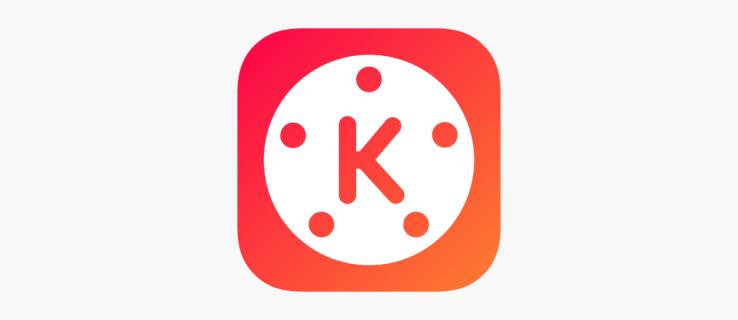
Какъвто и да е случаят, KineMaster е чудесен избор. Не само, че е безплатен, но включва много страхотни опции за редактиране. Тази статия ще обясни как да запазвате видеоклипове в KineMaster.
KineMaster – Как да запазите видео
Ако сте създали страхотно видео в KineMaster, първото нещо, което ще искате да направите, е да го запазите. По този начин няма да рискувате да загубите ценното си съдържание и можете да го споделите в социалните медии, с потенциални клиенти или служители или дори само с вашите приятели и семейство. Можете да използвате два метода, за да направите това: менюто за експортиране и екрана за редактиране. Има обаче три основни фактора, които трябва да имате предвид, преди да запазите видеоклипа. Трябва да проверите неговата разделителна способност, битрейт и честота на кадрите. Тези три аспекта ще определят качеството на вашето видео след запазване.
Използване на менюто за експортиране
Този метод е чудесен за запазване на предишни редакции на видео, тъй като не е необходимо да отваряте отново проектите. Ето какво трябва да направите, за да запазите видеоклипа си в KineMaster.
- Отидете на главната страница на KineMaster.
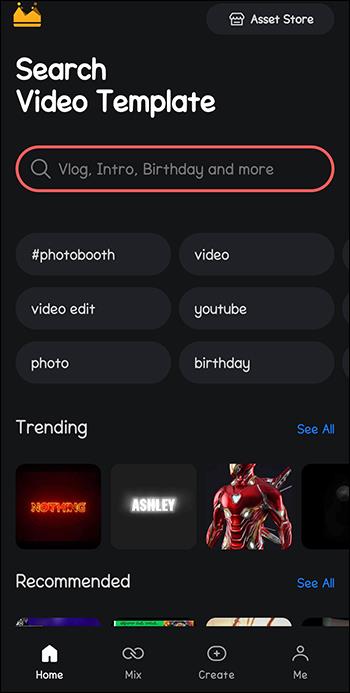
- Намерете видеоклипа, който искате да запазите. Всички готови проекти ще бъдат в раздела „Моите проекти“.
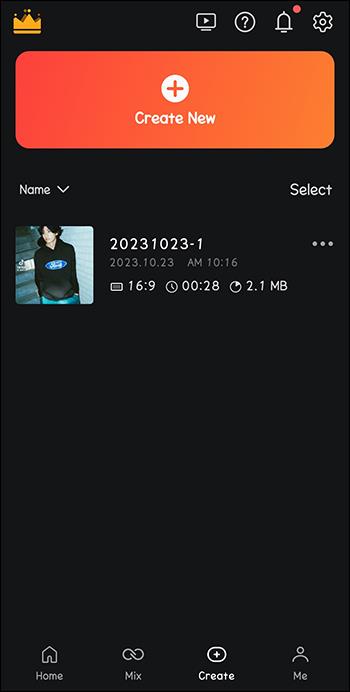
- Кликнете върху проекта.
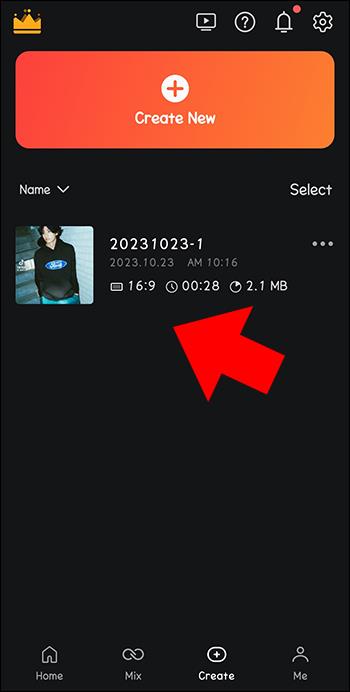
- Изберете разделителна способност, кадри в секунда и битрейт на новия екран. Можете също да ги оставите такива, каквито са, и препоръчителните стойности на KineMaster.
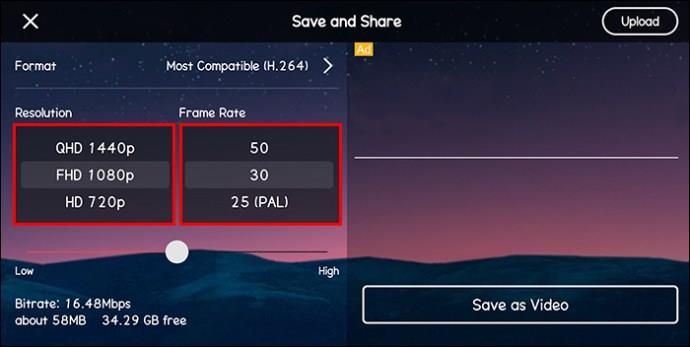
- След като сте доволни от видео настройките, щракнете върху „Запазване като видео“.

Това е всичко! Вече можете да споделяте видеоклипа си с когото пожелаете.
Продължителността на експортирането зависи от направените редакции на видеоклипа и размера. Също така варира в зависимост от настройките, които сте направили, и спецификациите на вашето устройство. Видеоклиповете обикновено се записват във формат mp4. Можете да получите достъп до вашите експортирани медии в папката KineMaster за Android и приложението Photos за iOS устройства.
Използване на екрана за редактиране на KineMaster
Това е методът, който трябва да използвате, ако искате да запазите видеоклипа си веднага след редактирането. Ето как можете да запазите вашите медии чрез екрана за редактиране на KineMaster:
- Докоснете иконата „Споделяне“, разположена в десния панел на екрана.
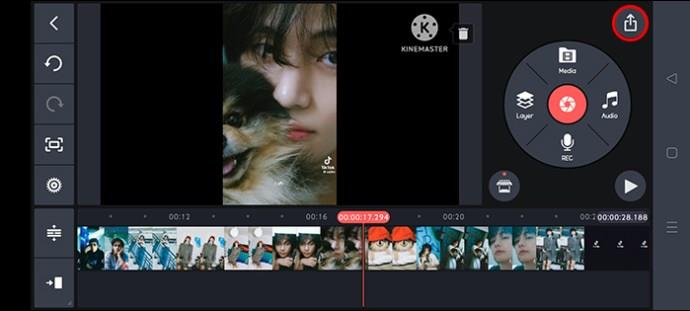
- Ще се покаже видео менюто „Настройки“.
- Изберете желаните опции за експортиране. Докоснете „Запазване като видео“.

- Вашето запазено видео ще се появи от дясната страна на екрана. Можете да щракнете върху иконата „Споделяне“ върху него, за да изпратите видеоклипове на други платформи. Той обаче вече е запазен и на вашето устройство.
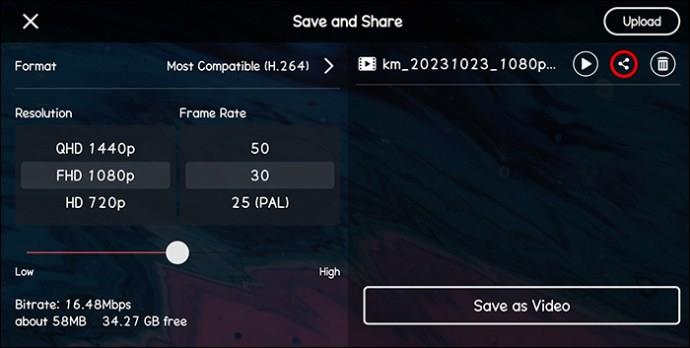
Като алтернатива можете да направите следното:
- Щракнете върху иконата „Експортиране“ в горния десен ъгъл на екрана.
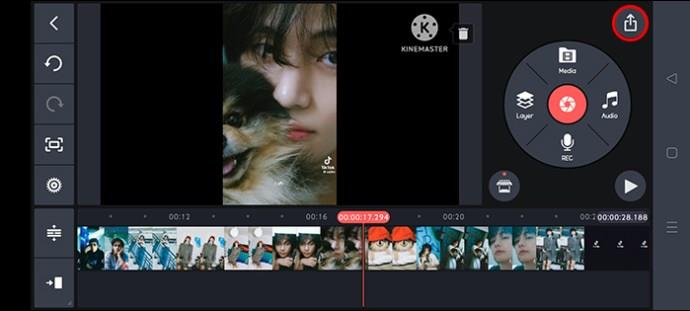
- Ще се покаже прозорецът „Настройки“ за експортиране. Тук изберете желаните FPS, разделителна способност и битрейт стойности.
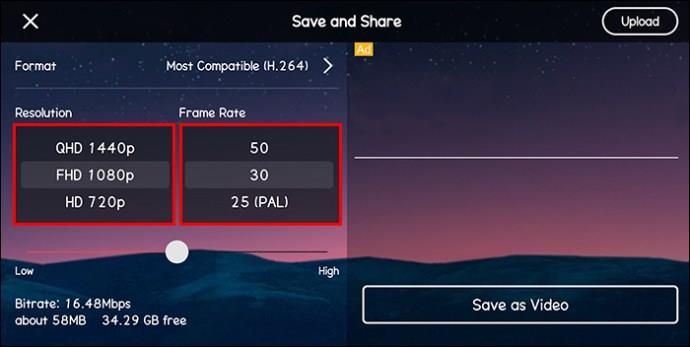
- Придвижете се до долния десен ъгъл на екрана и щракнете върху бутона „Запазване като видео“.

- Процесът на експортиране ще започне и видеото ще бъде запазено в галерията на вашето устройство или в избрана папка.
Разбиране на процеса на експортиране на видео KineMaster
Като създател на съдържание е жизненоважно видеоклиповете, които създавате, да са ангажиращи и визуално привлекателни. За да постигнете това, трябва да обърнете специално внимание на няколко уникални функции, които могат значително да увеличат вашата гледаемост. По-долу са изброени най-важните фактори, които трябва да имате предвид, преди да експортирате видеоклипа си.
Видео резолюция
Тази стойност показва височината на видеоклиповете в пиксели. Метриката обикновено е придружена със символ "P" в края, който се отнася за прогресивно сканиране. Това е форматът, който повечето екрани използват за показване на видеоклипове. Колкото по-висока е стойността, толкова по-добра е разделителната способност на медията ви.
Честота на кадрите
Скоростта на кадрите отразява плътността на видеото. Той измерва количеството снимки, които се появяват на екрана ви за секунда. Това обикновено се нарича кадри в секунда (FPS). Всяка стойност на кадровата честота, която пада между 25 и 30, е идеална.
Битрейт
Скоростта на предаване показва броя на битовете, проследени за секунда, и означава качеството и размера на видеото. Колкото по-висока е стойността на битрейта, толкова по-добре.
Съвети за запазване на видео на KineMaster
За да запазите успешно видеоклипа си в KineMaster без никакви предизвикателства, има някои основни точки, които трябва да имате предвид.
- Тествайте различни видео формати, за да намерите този, който най-добре отговаря на вашите нужди.
- Уверете се, че вашето устройство има достатъчно място за съхранение, преди да започнете да експортирате вашите медии.
- Изберете настройки за експортиране, които са съвместими със спецификациите на вашето устройство.
Опции за отстраняване на неизправности при експортиране на видео на KineMaster
Понякога може да се сблъскате с някои предизвикателства, когато се опитвате да експортирате редактираното си видео в KineMaster. Приложението може да маркира съобщения за грешка или да спре изцяло процеса на изобразяване. Това може да бъде разочароващо предвид времето и усилията, необходими за подправяне на суровото съдържание. По-долу са няколко метода, които можете да приложите, за да опитате да разрешите проблеми с експортирането на видео в KineMaster.
Изчистване на работещи във фонов режим приложения
Обичайно е кодеци от други приложения на вашето устройство да пречат на безпроблемната работа на друго. Това е особено често, ако има друг графичен софтуер, тъй като те трябва да споделят един и същ видео декодер.
Ето как можете да спрете приложенията да работят във фонов режим:
- Излезте от вашето приложение KineMaster.
- Придвижете се до долната част на екрана и докоснете бутона „Последни приложения“.
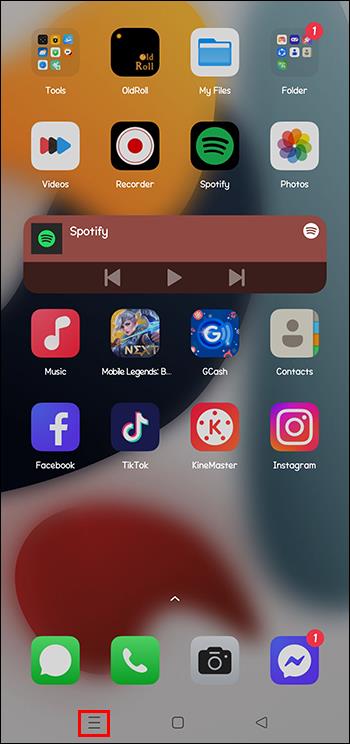
- Изберете опцията „Затваряне на всички“.
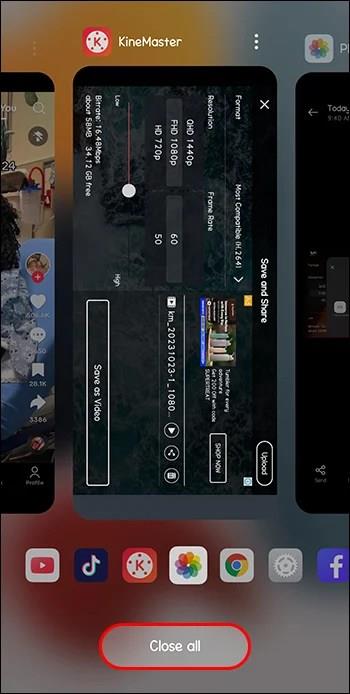
- Стартирайте отново приложението и опитайте да запазите видеоклипа си, за да видите дали проблемът е решен.
Изтрий кеш-памет
Проблеми в приложението могат да причинят проблеми с експортирането на видео. Изчистването на кеширани данни от приложението може да помогне за разрешаването на проблема. Ето как можете да го направите:
- Отидете до „Настройки“.
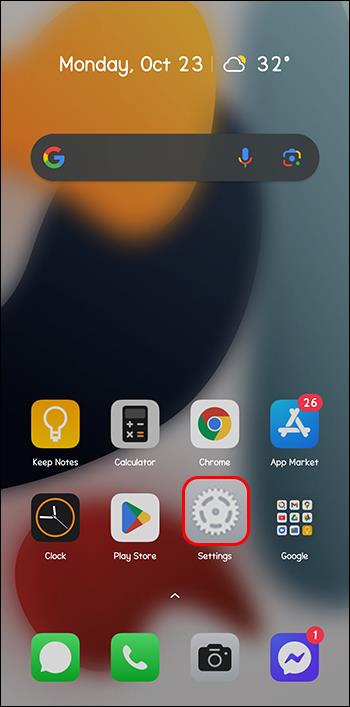
- Изберете „Приложения“.
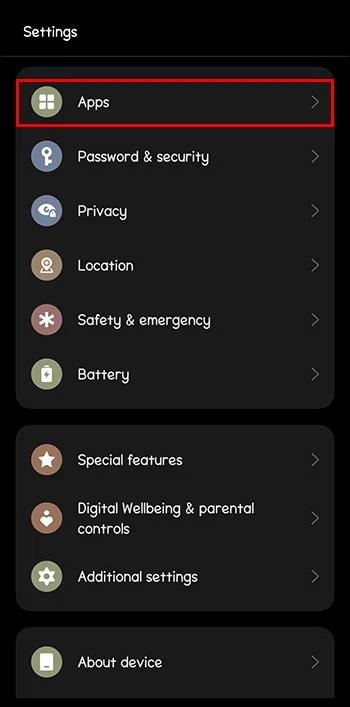
- Отидете на „KineMaster“.
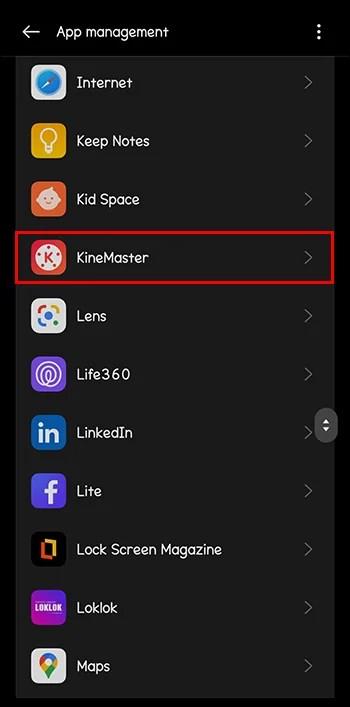
- Изберете опцията „Съхранение“.
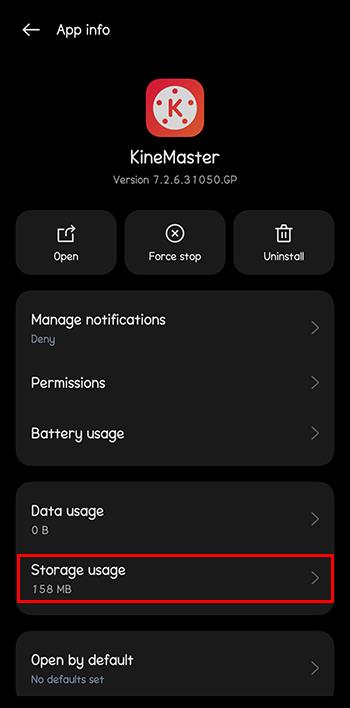
- Изберете „Изчистване на данните“.
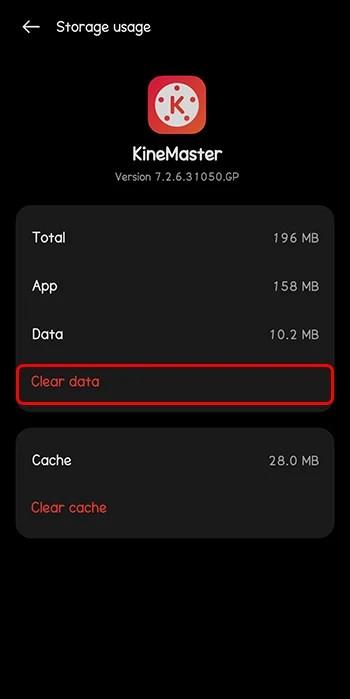
Стартирайте отново KineMaster и опитайте да експортирате видеоклипа, за да потвърдите дали проблемът е отстранен.
Намалете настройките си за разделителна способност
Ако разделителната способност, която сте избрали, не е съвместима с вашето устройство, KineMaster ще има грешки по време на процеса на експортиране. Опитайте да намалите стойностите, за да видите дали можете да запазите видеоклипа успешно.
Принудително спиране на приложението и рестартиране
Ако не можете лесно да определите източника на проблема, рестартирането на KineMaster обикновено е добро решение. Помага за опресняване на настройките на приложението и премахване на незначителни грешки. Ето как можете принудително да спрете приложението и да го рестартирате:
- Намерете „Настройки“.
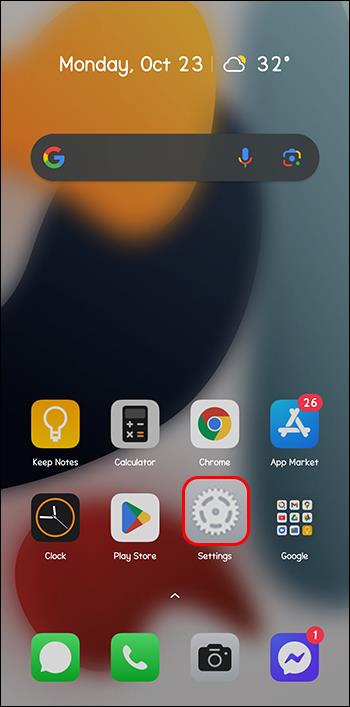
- Отидете на „Приложения“.
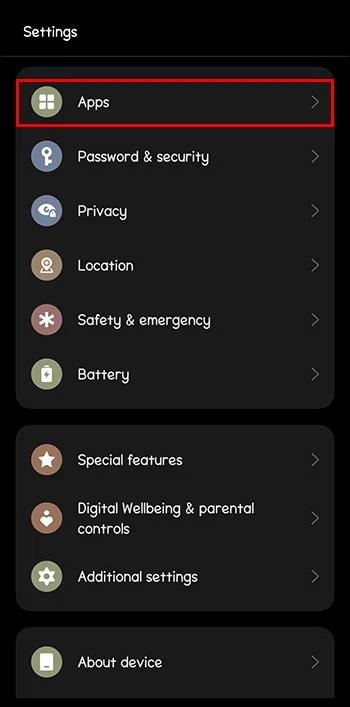
- Намерете „KineMaster“ и отворете приложението.
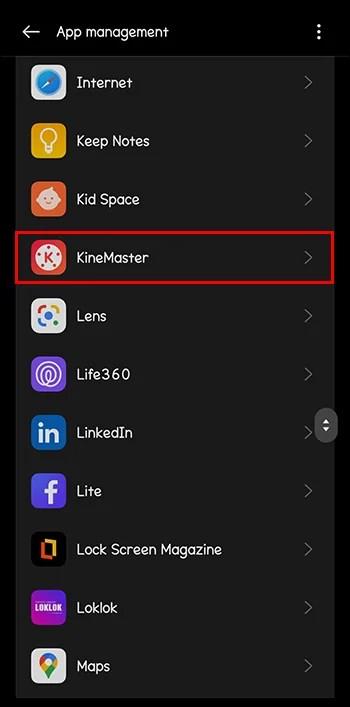
- Превъртете до дъното на екрана и докоснете опцията „Принудително спиране“.
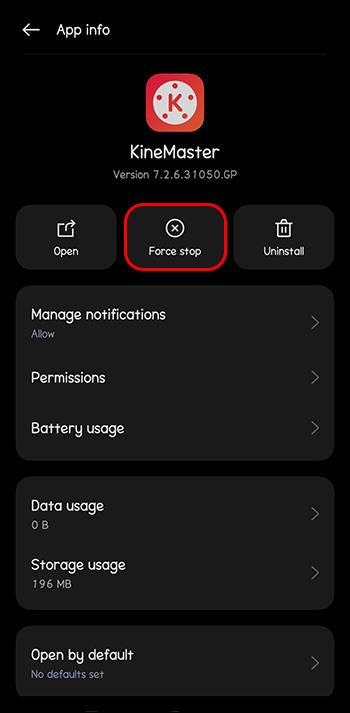
Често задавани въпроси
Можете ли да използвате KineMaster за компютър?
да Въпреки че първоначално беше предназначено предимно за мобилни устройства, има разширение за Chrome, което можете да инсталирате и активирате, за да редактирате вашите видеоклипове на PC или Mac с помощта на KineMaster.
Как можете да премахнете водния знак от вашите видеоклипове KineMaster?
Единственият начин да премахнете водния знак е да надстроите до премиум абонамент.
Готов ли си?
Ако сте създали страхотно съдържание с KineMaster, трябва да сте сигурни, че го запазвате правилно. Това не само ще ви осигури спокойствие, но ще ви позволи да споделите работата си с потенциални клиенти, приятели и членове на семейството.
Записвали ли сте някога видеоклиповете си с KineMaster? Ако е така, използвахте ли някои от съветите и триковете, включени в тази статия? Уведомете ни в секцията за коментари по-долу.